اپلیکیشن Files یکی از پرکاربردترین اپهای سیستم عامل iOS است. اغلب کاربران آیفون و آیپد هر روز از اپلیکیشن Files اپل برای بررسی کردن فایلها و امور مختلفی مثل ارسال فایل، به اشتراکگذاشتن فایلها و فرستادن فایل به اپهای دیگر از آن استفاده میکنند.
گاهی مواقع اپ Files آیفون یا آیپد با مشکلات عجیب روبرو میشود و به درستی اجرا نمیشود یا یکی از امکانات و بخشهای آن به درستی کار نمیکند. در این صورت باید از راهکارهای مختلف برای حل مشکل استفاده کرد و در نهایت سراغ راهکاری مثل ارتقا دادن سیستم عامل iOS یا ریست کردن گوشی رفت. در ادامه به راه حلهای مختلف برای حل مشکل اپلیکیشن Files در iOS میپردازیم. با سیارهی آیتی همراه شوید.
اپ Files آیفون یا آیپد حذف شده است!
اپ Files برخلاف اغلب اپلیکیشنهای پیشفرضی که در آیفون و آیپد به همراه سیستم عامل iOS نصب شده، قابلیت حذف کردن دارد! بنابراین اگر در آیفون یا آیپد خود این اپ را در صفحات خانه نمیبینید، شما یا شخص دیگری آن را Delete کرده است. برای نصب کردن مجدد اپ Files اپل که یکی از مهمترین و پرکاربردترین اپهای iOS محسوب میشود، به اپ استور مراجعه کنید و عبارت Files را جستوجو کنید و سپس روی آیکون ابر دانلود تپ کنید تا دانلود و نصب شود.
پس از نصب شدن اپلیکیشن فایلز، آیکون آن روی صفحهی خانه اضافه میشود. میتوان آیکون اپ کاربردی Files را با تپ و مکث و سپس درگ کردن، در موقعیت بهتری مثل Dock پایین صفحه قرار داد تا دسترسی به آن سادهتر باشد.
در اپ Files فایلهای iCloud نمایش داده نمیشود
همانطور که میدانید اپل هم سرویس فضای ابری برای امور مختلفی مثل آپلود و دانلود فایلها، همگامسازی مخاطبین و حتی ویرایش فایلهای آفیس ارایه کرده که نام آن iCloud است.
اگر با سرویسهای ابری آشنایی ندارید، به مقالهای که سه کارکرد اصلی این سرویسها را توضیح میدهد، رجوع کنید:
در اپلیکیشن Files اپل، سرویس iCloud Drive به صورت پیشفرض موجود است و البته سرویس ابری دیگری مثل گوگل درایو یا OneDive مایکروسافت را نیز میتوان استفاده کرد اما به اپلیکیشنهای مربوط به هر سرویس نیاز است.
یکی از مشکلاتی که گاهی در مورد اپ Files گزارش میشود، عدم نمایش فایلهای موجود روی فضای ابری آیکلود است. حتی ممکن است گزینهی آیکلود هم به کلی غیب شود! اما راه حل این مشکل ساده است، مراحل زیر را طی کنید:
اپلیکیشن Settings را اجرا کنید.
روی نام پروفایل خود تپ کنید تا اطلاعاتی مثل رمز عبور و Apple ID و ... نمایان شود.
روی گزینهی iCloud تپ کنید.
اسکرول کنید تا به گزینهی iCloud Drive برسید و سوییچ آن را یک مرتبه غیرفعال کنید و پس از چند ثانیه مجدداً فعال کنید. اگر در ابتدا هم غیرفعال بوده، آن را فعال کنید.
به این ترتیب iCloud و فایلهای آپلودشده روی این فضای ابری را در اپ Files مشاهده خواهید کرد. البته بدون ساختن Apple ID و ورود به حساب کاربری، نمیتوان از فضای ابری آیکلود استفاده کرد.
مشکل نمایش داده نشدن گوگل درایو و ... در اپ Files
در اپلیکیشن Files اپل، حالت پیشفرض این است که فقط آیکلود و فایلهای این سرویس ابری نمایش داده میشود اما میتوان از سرویسهای ابری دیگر هم پس از نصب کردن اپ مربوطه، استفاده کرد. مشکلی که گاهی ممکن است با آن مواجه شوید این است که پس از نصب کردن سرویسهای جدید و ورود به حساب کاربری، در اپ Files نمیتوان فولدر مربوط به این سرویسها را مشاهده کرد. در واقع باید نمایش Google Drive و OneDrive را به صورت دستی فعال کنید. روش کار به این صورت است:
در اپ فایلز روی گزینهی Edit که بالای بخش Locations دیده میشود تپ کنید.
لیست سرویسهای ابری را مشاهده خواهید کرد. میتوانید سوییچ موارد لازم را فعال کنید.
بروز کردن اپهای فضای ذخیرهسازی ابری برای یکپاچه شدن کامل با Files
زمانی که اپل برای اولین بار اپ Files را منتشر کرد، تعدادی از سرویسهای ابری در آن مجتمع شده بود و اکنون پس از گذشت چند ماه از معرفی iOS 11، اغلب سرویسهای ابری را میتوان در اپلیکیشن Files به صورت مجتمع و یکپارچه استفاده کرد.
اگر از سرویس ذخیرهسازی ابری خاصی استفاده میکنید که در اپ فایلز آیفون یا آیپد گزینهای برای نمایش فولدر مربوط به آن وجود ندارد، بهتر است اپلیکیشن فضای ابری موردبحث را آپدیت کنید.
به عنوان مثال فرض کنید که OneDrive مایکروسافت را کمی قبل از ۲ ماه پیش نصب کردهاید و وارد حساب کاربری خود شدهاید اما گزینهی مربوط به آن در اپ Files وجود ندارد! با توجه به اینکه این اپلیکیشن از ۲ ماه پیش به صورت کامل با اپ Files مجتمع شده، میبایست آن را آپدیت کرد.
برای بروزرسانی اپها، ابتدا App Store را اجرا کنید و سپس روی Updates تپ کنید. در ادامه روی دکمهی UPDATE روبروی نام اپلیکیشنی که میبایست بروز شود، تپ کنید. البته اگر دسترسی به اینترنت سریع و ارزان برقرار است، روی Update All بالای لیست اپلیکیشنها تپ کنید تا همه بروزرسانی شوند.
در اپ Files گزینهی On My iPhone یا On My iPad برای دسترسی به فایلهای گوشی و تبلت وجود ندارد
مشکل بعدی برای کاربرانی اتفاق میافتد که آیفون و همینطور آیپد خریداری کردهاند و میخواهند فایلهای موجود روی حافظهی یکی از این دو را در وسیلهی دیگر مشاهده و استفاده کنند. گزینهی مربوط به این وسایل نیز مثل iCloud به صورت پیشفرض در اپ Files موجود است اما ممکن است مخفی شده باشد. برای نمایان کردن این گزینهها، میبایست اپهای خاصی نصب کنید که قابلیت ذخیره کردن فایلها روی حافظهی گوشی یا تبلت را دارند. بنابراین چارهی مشکل ساده است:
یکی از اپلیکیشنهای ویرایش فایلهای آفیس مثل Word یا Excel یا PowerPoint مایکروسافت یا اپهایی مثل Pages و Numbers و Keynote و یا Adobe Acrobat را نصب کنید. در مثال ما اپ Numbers نصب میشود.
فایلی را از اپهای دیگر مثل Photos به اپ جدیدی که نصب کردهاید ارسال کنید. روی دکمهی Share تپ کنید و گزینهی Send to Files را انتخاب کنید.
اکنون روی گزینهی On My iPhone یا On My iPad تپ کنید و سپس فولدری که نام آن متناسب با اپ نصب شده است را انتخاب کنید.
اکنون در اپ فایلز گزینهی On My iPhone یا iPad اضافه شده است.
مشکل باز شدن اپ Files به جای اپلیکیشنی دیگر
برخی اپها مثل Adobe Acrobat Reader که برای مطالعه کردن و کار با فایلهای PDF طراحی شده هم از چندی پیش به صورت کامل در اپ Files مجتمع شدهاند تا باز کردن فایلهای موجود روی آیکلود به صورت مستقیم و سریع، امکانپذیر شود اما به نظر میرسد که باگهایی در اپ Files وجود دارد که گاهی مشکلساز میشود. در واقع به جای اینکه اپ جانبی مثل Acrobat Reader کمپانی ادوبی برای باز کردن فایلهای PDF اجرا شود، اپ Files نمایان میشود!
برای حل کردن این مشکل عجیب، میبایست هر دو اپ را به صورت اجباری ببندید یا به اصطلاح Force Quit انجام دهید. به این منظور از صفحهی Recent استفاده کنید و با حرکت جاروبی، تصویر بندانگشتی اپلیکیشن Files و همینطور اپی که قرار بوده فایلهایی مثل PDF یا آفیس یا ... را باز کند را به سمت بالا هدایت کنید تا به اجبار بسته شوند.
اپلیکیشن Files در حالت دو پنجرهی کنار هم کار نمیکند
در آیپدها میتوان اپ Files را به صورت دوپنجرهای یا Split View استفاده کرد. در این صورت جابجا کردن فایلها از اپ Files به اپهای دیگر با درگ و دراپ کردن، ساده و سریع خواهد بود. یکی از مشکلاتی که گاهی گزارش شده این است که با تپ و مکث کردن روی Files اتفاقی نمیافتد و چیزی نمایش داده نمیشود و گاهی حتی دستگیرهی بالای صفحه که با پایین کشیدن آن، حالت دوپنجرهای فعال میشود هم وجود ندارد! به مورد زیر دقت کنید:
سریعترین راه حل برای حل کردن این مشکل عجیب، استفاده از داک آیپد است. بنابراین Dock آیپد را با حرکت جاروبی به سمت بالا، بیرون بکشید و روی آیکون اپ Files تپ کنید. به این ترتیب اپ فایلز مجدداً به وضعیت عادی برمیگردد.
البته یادتان باشد که این نوع باگهای نرمافزاری معمولاً با Update کردن اپلیکیشنها و سیستم عامل، برطرف میشود.
مشکل آپلود کند فایلها در فضای ابری توسط Files
اگر در اپلیکیشن Files و یکی از فولدرهای مربوط به فضای ابری، فایلی اضافه شود و اینترنت سریعی در اختیار داشته باشید، طبعاً آپلود فایل و همگامسازی با سرویس ابری، به سرعت انجام میشود اما گاهی اینگونه نیست!
گاهی مواقع مرحلهی آپلود فایلها در فضای ابری به کندی صورت میگیرد و حتی متوقف میشود! در این مواقع میتوان از روش Force Quit کردن یا به زبان فارسی، بستن اجباری اپ Files از صفحهی اپهای اخیر استفاده کرد و سپس مجدداً Files را اجرا کرد.
روش بهتر و سادهتر برای حل مشکل، این است که حالت Airplane یا هواپیما را از طریق Control Center آیفون یا آیپد برای حداقل ۱۰ ثانیه فعال کرده و سپس یک بار دیگر روی آیکون مربوطه تپ کنید تا غیرفعال شود. به عبارت دیگر دسترسی به اینترنت از طرق مختلف را برای چند ثانیه قطع و سپس وصل کنید.
یادتان باشد که کنترل سنتر آیفون پنل تنظیمات سریع است که با حرکت جاروبی از پایین صفحه به سمت بالا، بیرون کشیده میشود.
اپ Files حین استفاده از اینترنت سیمکارت، برخی فایلها را نمایش نمیدهد
اپلیکیشن Files برخلاف اپ App Store محدودیتی در استفاده از اینترنت سیمکارت ندارد. گاهی مواقع حین استفاده از Wi-Fi و اینترنت سیمکارت، متوجه میشوید که در اپ Files دسترسی به برخی فایلها امکانپذیر نیست.
در این شرایط ابتدا بررسی کنید که آیا اپ Files دسترسی به اینترنت سیم کارت یا Cellular data دارد یا خیر. به این منظور ابتدا اپلیکیشن Settings آیفون یا آیپد را اجرا کنید و سپس روی Cellular Data تپ کنید. به پایین اسکرول کنید و بررسی کنید که سوییچ روبروی اپ Files فعال است یا خیر و اگر فعال نیست، آن را فعال کنید.
اگر مشکل از دسترسی به دیتا نیست، راهکار دوم یعنی خروج از حساب کاربری iCloud و ورود مجدد را آزمایش کنید. مراحل کار به این صورت است:
اپلیکیشن Settings را اجرا کنید.
روی نام پروفایل کاربری خود تپ کنید.
در صفحهی بعدی با استفاده از گزینهی Sign Out از حساب iCloud خود خارج شوید.
و برای ورود مجدد، در صفحهی تنظیمات روی Sign in تپ کنید و مراحل وارد کردن Apple ID و پسورد مربوطه را طی کنید.
حل مشکل دانلود نکردن فایلها در اپ Files
مشکل بعدی هم به مقولهی اتصال و دسترسی به اینترنت مربوط میشود، اپ فایلز گاهی فایلهایی کوچکی با ظرفیت ۱ مگابایت را به سرعت دانلود نمیکند! در این مواقع برای دانلود فایل میتوان اتصال وای-فای را قطع کرد و از دیتای سیمکارت استفاده کرد و یا برعکس این کار را انجام داد.
اگر مشکل با تعویض روش اتصال به اینترنت برطرف نشده، راهکار بعدی یعنی ریست کردن تنظیمات شبکه و اینترنت را آزمایش کنید. مراحل کار به این صورت است:
ابتدا اپ Settings را اجرا کنید.
روی General و سپس Reset تپ کنید.
در صفحهی بعدی روی گزینهای به اسم Reset Network Settings تپ کنید.
پس از بازنشانی تنظیمات شبکه، مجدداً به هاتاسپات وای-فای که ممکن است مودم یا روتر و یا گوشی و لپتاپ باشد، متصل شوید و سپس اپ Files را اجرا کنید و برای دانلود فایلها تلاش کنید.
guidingtechسیارهی آیتی

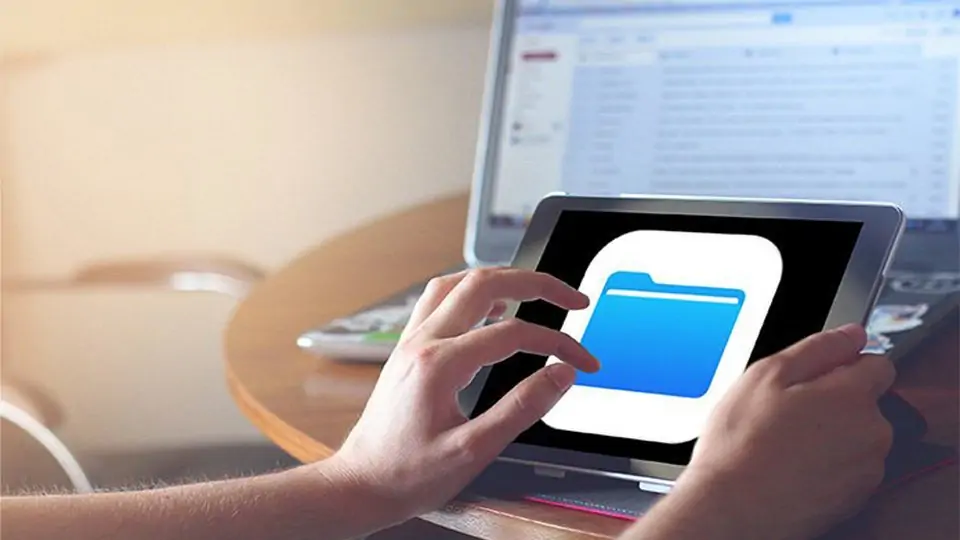
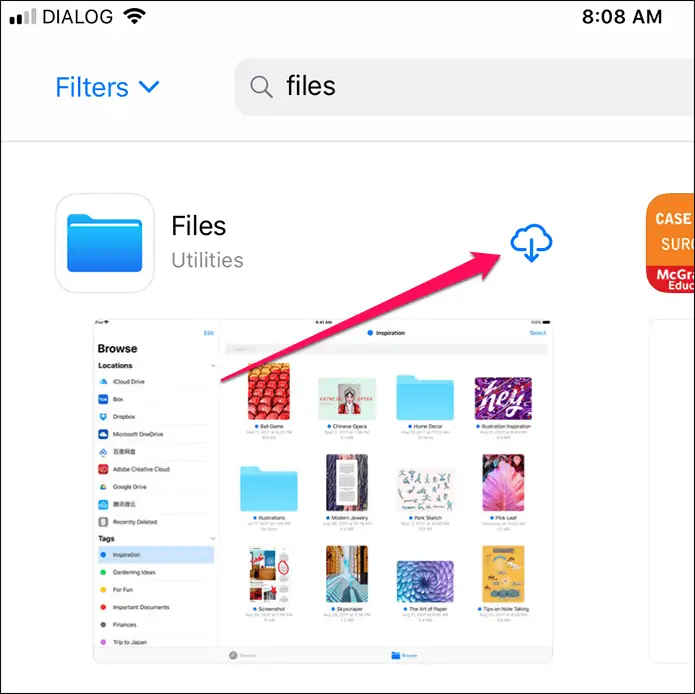
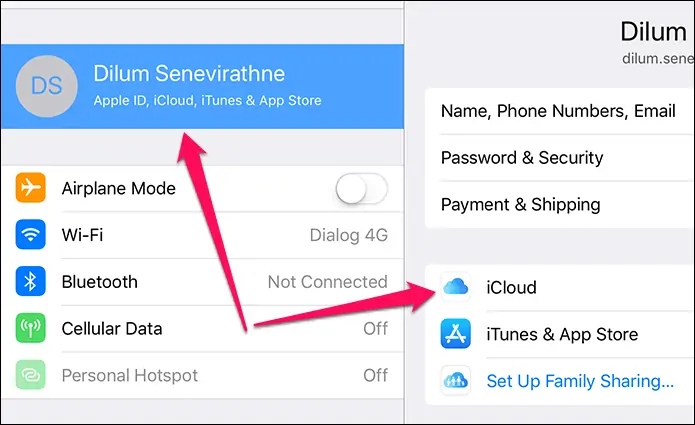
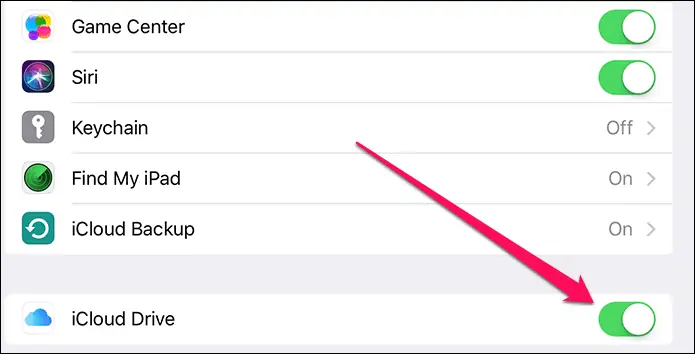
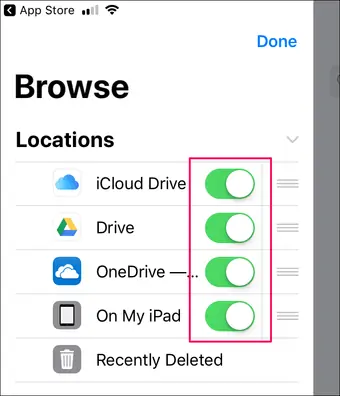
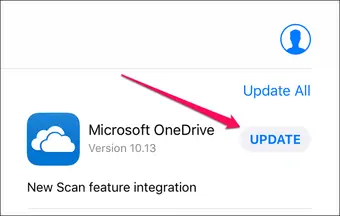
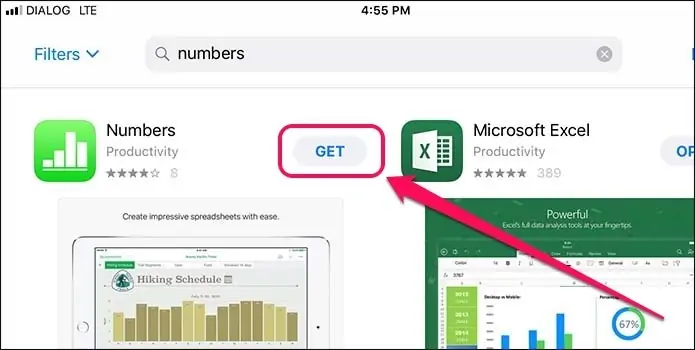
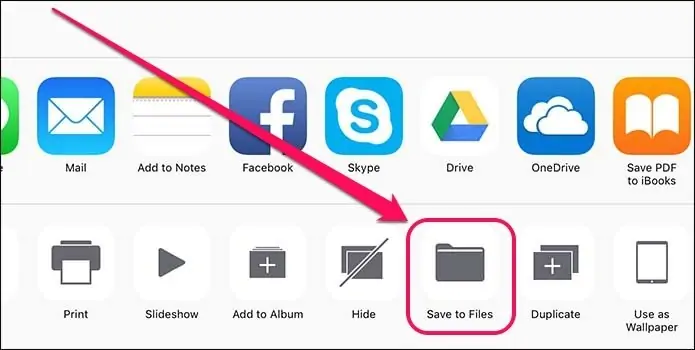
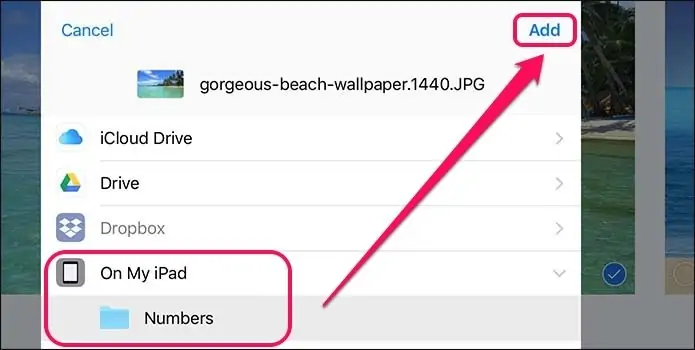
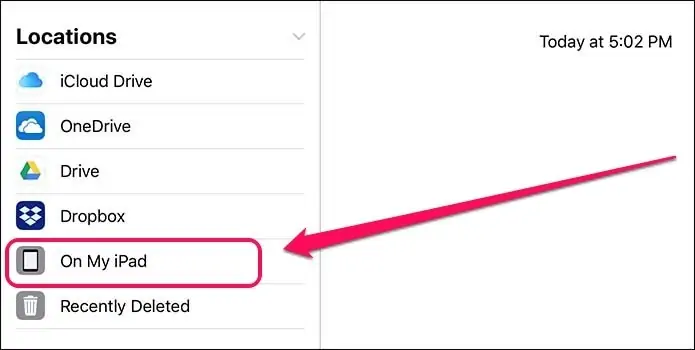
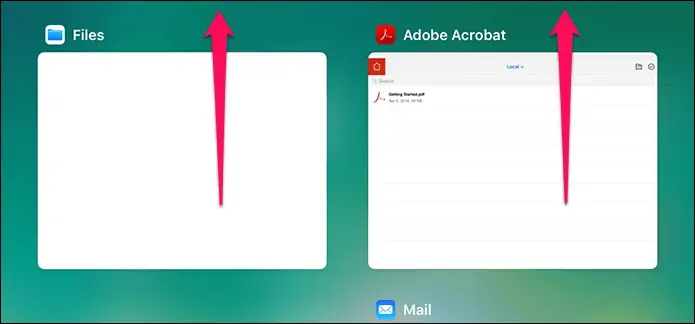
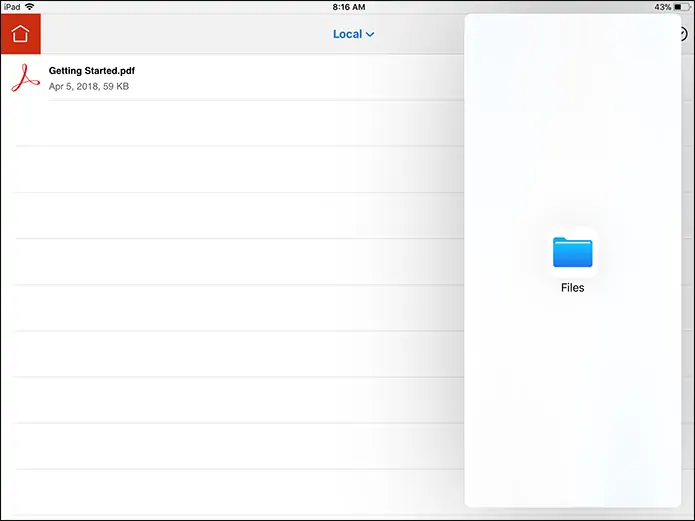
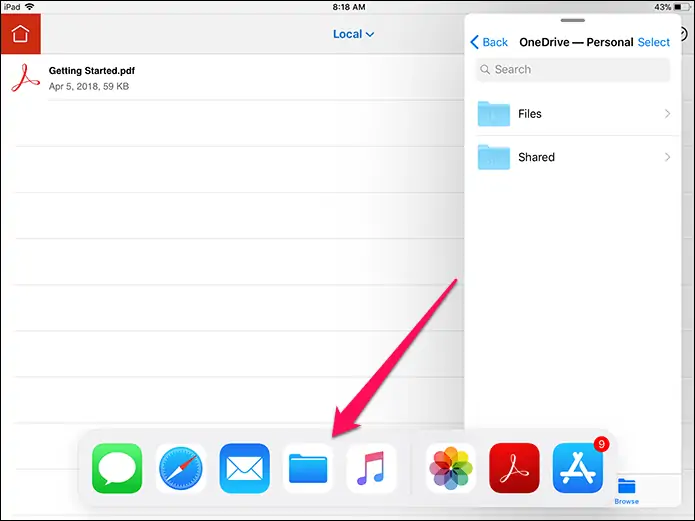
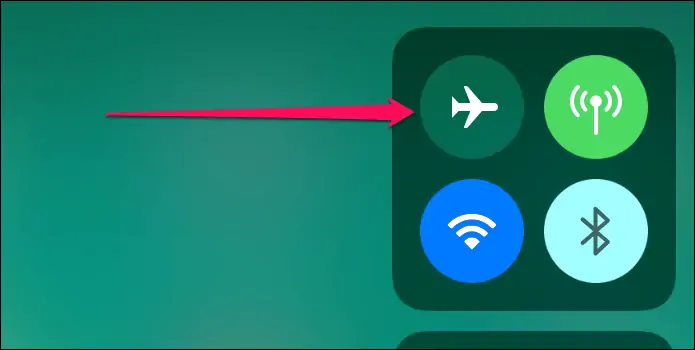
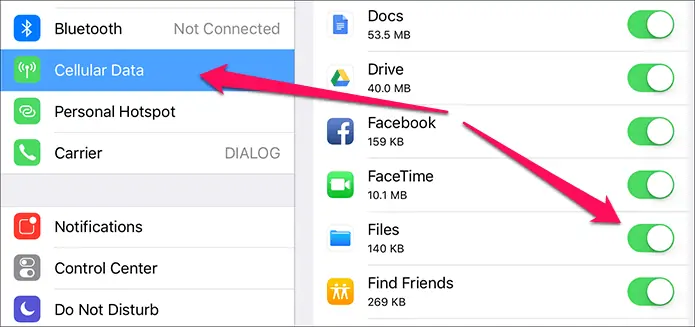
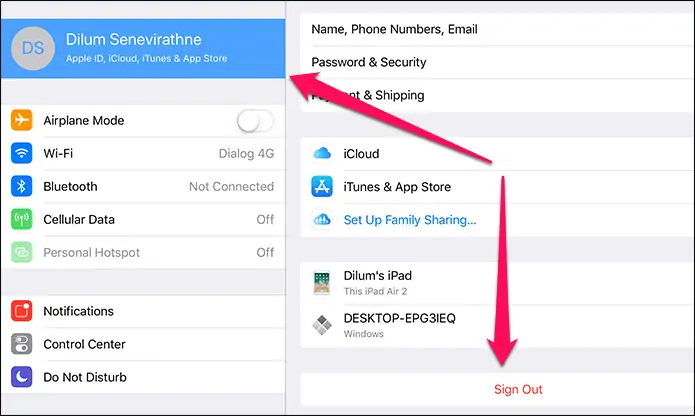
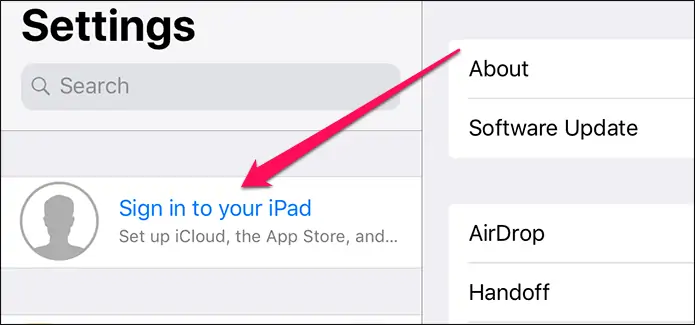
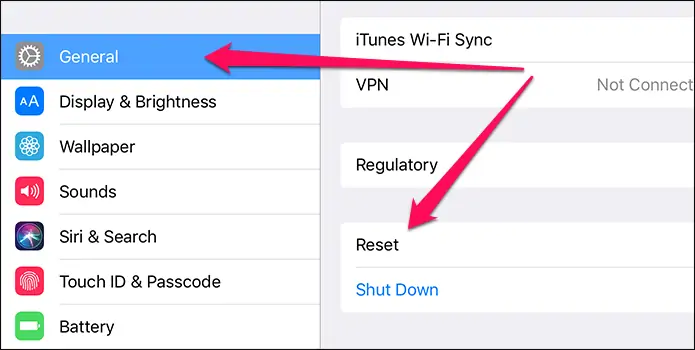
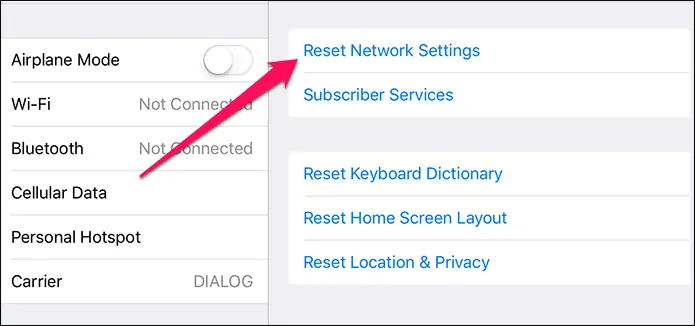
سلام وقت بخیر. بنده از اپ document 5 روی ایفون 6s خودم استفاده میکنم. الان چند وقته فابلهای روی بهش دانلود دو این اپ نمایش داده نمیشه باید حتما نام فایل رو جستجو کنم تا بیاد. مشخصه که توش فایل عست تعدادش رو نشون میده ولی وقتی واردش میشیم میگه خالیه
ممنون غز وقتی که برای پاسخگویی میگذارید
سلام
نظر خاصی ندارم جز اینکه شاید با آپدیت کردن سیستم عامل مشکل حل بشه چون ممکنه سازگاری درستی بین نسخههای قدیمی iOS و برخی اپها وجود نداشته باشه.
سلام من هرچی دانلود میکنم وارد گالری نمیشه توی فایل سیوش میکنم اونجا هم اصن انگار اون فیلم فیلم نیست اصلا توی تلگرام هم اینجوری میشه فیلمایی که دان میکنم سیو تو گالری نداره و سیو نمیشه ! باید چیکار کنم زود جواب بدید لطفا!
من از تلگرام ویدیو دانلود کردم . الان میخوام باز کنم ویدیو رو نمیشه . از فایلز هم اینکارو کردم بازم باز نمیشه
سلام ی فایلی مث تلگرام مثلا اصلا نمایش داده نمیشه تو file من ، کلا محدود ۴تا دونرو نشون میده کلا
الان چند روزی میشه که هر فایلی که تو این files هست چه فیلم چه آهنگ چه pdfهرچی رو باید دوباره دانلود کنم،حالا من همرو چون نیاز نداشتم چیزای مهم و دوباره دانلود میکنم و استفاده میکنم میبینم بعد چند ساعت اونایی که دوباره دانلود کردم هم اونجوری شدن،نمیدونم متوجه منظورم میشین یا نه اگه شدین یه راه حل بگین لطفا
منم همین مشکل رو دارممممم😑😑😑
سلام. قسمت on my folder برای من لود نمیشه و میزنه بخاطر یه error نامشخص امکان دسترسی نداره. طوسی رنگ شده و نمیگذاره چیزی داخلش ادد کنم. چیکار باید بکنم ؟
سلام
در Files من هیچ چیز نیست اما نشان میدهد که ۴۸ جی بی حافظه مبایل من را گرفته مبایل من هم ایفون s6 است لطفا جواب بدهید
سلام، خدا قوت
چند روز است که گزینهی ارسال برای فایلهای pdf من در گوشی آیفون ۷ انجام نمیشود و نمیتوانم از طریق اسکن کردن pdf ارسال کنم؛ خواهش میکنم در صورت امکان راهنمایی بفرمایید. سپاسگزارم
سلام یک فایل در file ریختم الان هر کاری میکنم پاک نمیشه چه کار کنم
سلام ببخشید من دانشجو هستم و تمام جزوه هامو داخل file می نویسم و الان همه پاگ شدن خواهشا گمکم کنید 😭😭😭😭
سلام همه فایلا هستن ولی وقتی روی یکیشون کلیک میکنم دیگ هنگ میکنه ن داخل فایل میره نه میشه صفحه رو بالا پایین کنی😩